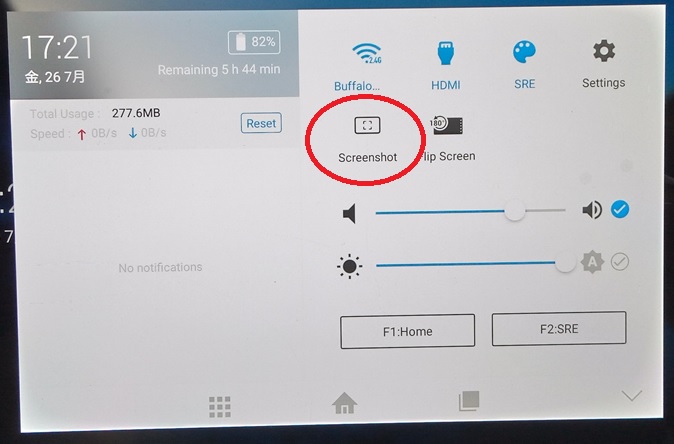Cryslatskyでは、画面スライドによるメニューなどは表示されません。
スクリーンキャプチャー手順については以下をご参照ください。
※使用するアプリ(DJI GO/GO 4/Pilot)の種類を問わず、同じ方法でキャプチャーを行うことができます。
- DJI Crystalskyの左側側面にある設定ボタン1度を押して、設定メニューを表示(※画像1参照)
- メニュー項目より、【Screenshot】をタップする(※画像2参照) ※撮影したキャプチャー画像の確認は、 【FAQ614:DJI CrystalSky モニターにてSDカードに保存された映像や写真を確認することは出来るでしょうか。 また出来るのであれば確認の仕方を教えてください。】 より、手順をご確認いただけます。